Autors:
Tamara Smith
Radīšanas Datums:
21 Janvārī 2021
Atjaunināšanas Datums:
1 Jūlijs 2024
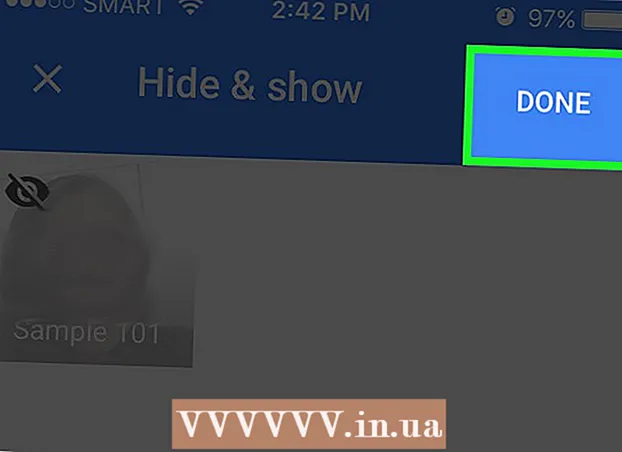
Saturs
- Lai soli
- 1. metode no 5: iezīmējiet sejas mobilajā lietotnē
- 2. metode no 5: Vietnē iezīmējiet sejas
- 3. metode no 5: noņemiet fotoattēlus no etiķetes
- 4. metode no 5: pārdēvējiet vai izdzēsiet etiķeti
- 5. metode no 5: slēpt sejas no meklēšanas rezultātiem
- Padomi
Lai pakalpojumā Google fotoattēli atzīmētu seju, noklikšķiniet vai nospiediet meklēšanas joslu un pēc tam atlasiet seju. Pēc tam ierakstiet vārdu, lai pakalpojumā Google fotoattēli varētu viegli atrast šīs personas fotoattēlus. Jūs varat mainīt etiķetes jebkurā laikā un piešķirt līdzīgām sejām to pašu etiķeti. Jūs varēsiet arī noņemt noteiktas sejas no meklēšanas rezultātiem. Uzziniet, kā izmantot šo seju grupēšanas funkciju, lai uzlabotu meklēšanu pakalpojumā Google fotoattēli.
Lai soli
1. metode no 5: iezīmējiet sejas mobilajā lietotnē
 Pieskarieties ikonai Google fotoattēli. Atverot lietotni Google fotoattēli, tiks parādīts jūsu fotoattēlu saraksts.
Pieskarieties ikonai Google fotoattēli. Atverot lietotni Google fotoattēli, tiks parādīts jūsu fotoattēlu saraksts.  Pārliecinieties, vai ir ieslēgta funkcija "Seju grupēšana". Pretējā gadījumā jūs nevarēsiet izveidot grupas, pamatojoties uz sejām.
Pārliecinieties, vai ir ieslēgta funkcija "Seju grupēšana". Pretējā gadījumā jūs nevarēsiet izveidot grupas, pamatojoties uz sejām. - Nospiediet izvēlni ☰ un atlasiet “Iestatījumi”.
- Pārliecinieties, vai slēdzis "Seju grupēšana" ir ieslēgts. (Jūs to varat izslēgt jebkurā laikā)
- Nospiediet bultiņu atpakaļ, lai atgrieztos mapē Fotoattēli.
 Nospiediet meklēšanas joslā. Meklēšanas izvēlne tiks paplašināta, iekļaujot dažādu fotoattēlu sīktēlu rindu.
Nospiediet meklēšanas joslā. Meklēšanas izvēlne tiks paplašināta, iekļaujot dažādu fotoattēlu sīktēlu rindu. - Šī funkcija jūsu valstī nav pieejama, ja neredzat sejas.
 Nospiediet bultiņu pa labi, lai skatītu visas sejas. Tagad jūs redzēsiet visas sejas, kuras Google ir identificējis jūsu fotoattēlos.
Nospiediet bultiņu pa labi, lai skatītu visas sejas. Tagad jūs redzēsiet visas sejas, kuras Google ir identificējis jūsu fotoattēlos. - Neuztraucieties, ja sarakstā redzat divus viena un tā paša cilvēka fotoattēlus - tos varēsiet grupēt vēlāk.
 Nospiediet seju, lai iezīmētu. Parādīsies jauns ekrāns ar personas seju augšpusē un zemāk redzamo vārdu “Kas tas ir?”.
Nospiediet seju, lai iezīmētu. Parādīsies jauns ekrāns ar personas seju augšpusē un zemāk redzamo vārdu “Kas tas ir?”. 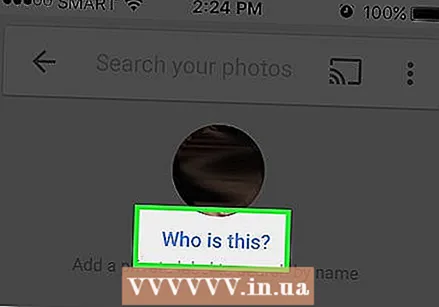 Nospiediet "Kas tas ir?". Parādīsies teksta lauks ar lauku "Jauns vārds" un kontaktiem, no kuriem izvēlēties.
Nospiediet "Kas tas ir?". Parādīsies teksta lauks ar lauku "Jauns vārds" un kontaktiem, no kuriem izvēlēties.  Ievadiet vai atlasiet vārdu. Tā kā tagi ir paredzēti tikai jūsu fotoattēlu atrašanai, neviens cits, izņemot jūs, neredzēs šo vārdu.
Ievadiet vai atlasiet vārdu. Tā kā tagi ir paredzēti tikai jūsu fotoattēlu atrašanai, neviens cits, izņemot jūs, neredzēs šo vārdu.  Nospiediet tastatūras atzīmi vai "Enter". Tagad vārds tiks iestatīts kā šīs sejas etiķete.
Nospiediet tastatūras atzīmi vai "Enter". Tagad vārds tiks iestatīts kā šīs sejas etiķete.  Nospiediet meklēšanas joslu. Ja šai personai esat redzējis vairāk nekā vienu sejas ikonu, varat tās visas grupēt, piešķirot tām vienu etiķeti. Jūs redzēsiet, ka sejas ikona atkal parādīsies.
Nospiediet meklēšanas joslu. Ja šai personai esat redzējis vairāk nekā vienu sejas ikonu, varat tās visas grupēt, piešķirot tām vienu etiķeti. Jūs redzēsiet, ka sejas ikona atkal parādīsies.  Pieskarieties citam personas sejas fotoattēlam. Ekrāna augšējā kreisajā stūrī atkal parādīsies lauks “Kas tas ir?”.
Pieskarieties citam personas sejas fotoattēlam. Ekrāna augšējā kreisajā stūrī atkal parādīsies lauks “Kas tas ir?”.  Ierakstiet to pašu etiķeti, kuru ievadījāt iepriekš. Meklēšanas rezultātos tiks parādīta personas sejas etiķete un ikona.
Ierakstiet to pašu etiķeti, kuru ievadījāt iepriekš. Meklēšanas rezultātos tiks parādīta personas sejas etiķete un ikona.  Meklēšanas rezultātos pieskarieties etiķetei. Parādīsies uznirstošais logs ar jautājumu "Vai šie divi ir viena un tā pati persona?" Abas sejas (vienas personas) tiks parādītas tieši zem šiem vārdiem.
Meklēšanas rezultātos pieskarieties etiķetei. Parādīsies uznirstošais logs ar jautājumu "Vai šie divi ir viena un tā pati persona?" Abas sejas (vienas personas) tiks parādītas tieši zem šiem vārdiem.  Nospiediet "Jā". Tagad, kad abām sejām ir piešķirta viena un tā pati iezīme, tas nozīmē, ka Google, ievadot šo iezīmi, meklēšanas rezultātos parādīs fotoattēlus, kas saistīti ar abām sejas ikonām.
Nospiediet "Jā". Tagad, kad abām sejām ir piešķirta viena un tā pati iezīme, tas nozīmē, ka Google, ievadot šo iezīmi, meklēšanas rezultātos parādīs fotoattēlus, kas saistīti ar abām sejas ikonām. - Jums var nākties atkārtot šo procedūru vienai un tai pašai personai vairākas reizes.
2. metode no 5: Vietnē iezīmējiet sejas
 Iet uz http://photos.google.com. Lai iezīmētu līdzīgas sejas, varat izmantot Google funkciju “Face Group”, ļaujot atrast fotoattēlus, meklējot pēc cilvēku vārdiem. Ja vēl neesat pierakstījies pakalpojumā Google fotoattēli, jums tas jādara tagad.
Iet uz http://photos.google.com. Lai iezīmētu līdzīgas sejas, varat izmantot Google funkciju “Face Group”, ļaujot atrast fotoattēlus, meklējot pēc cilvēku vārdiem. Ja vēl neesat pierakstījies pakalpojumā Google fotoattēli, jums tas jādara tagad. 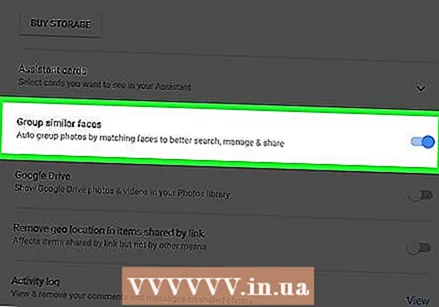 Pārliecinieties, vai ir ieslēgta sejas grupēšana. Pirms varat iezīmēt un grupēt līdzīgas sejas, jums jāpārliecinās, vai šī funkcija ir ieslēgta (un pieejama jūsu dzīvesvietā).
Pārliecinieties, vai ir ieslēgta sejas grupēšana. Pirms varat iezīmēt un grupēt līdzīgas sejas, jums jāpārliecinās, vai šī funkcija ir ieslēgta (un pieejama jūsu dzīvesvietā). - Noklikšķiniet uz izvēlnes "..." ekrāna kreisajā pusē.
- Noklikšķiniet uz "Iestatījumi".
- Pārliecinieties, vai ir ieslēgts slēdzis "Grupēt līdzīgas sejas". Ja jūs neredzat šo izvēli, šī funkcija jūsu valstī nav pieejama.
- Lai atgrieztos pie saviem fotoattēliem, pārlūkprogrammā noklikšķiniet uz pogas Atpakaļ.
 Noklikšķiniet meklēšanas joslā. Palielinātās izvēlnes augšpusē tiks parādīts seju ikonu saraksts. Ja neredzat sejas attēlu, kuru vēlaties iezīmēt, noklikšķiniet uz labās bultiņas, lai skatītu citas sejas.
Noklikšķiniet meklēšanas joslā. Palielinātās izvēlnes augšpusē tiks parādīts seju ikonu saraksts. Ja neredzat sejas attēlu, kuru vēlaties iezīmēt, noklikšķiniet uz labās bultiņas, lai skatītu citas sejas.  Noklikšķiniet uz sejas fotoattēla, lai piešķirtu tai atzīmi. Neuztraucieties, ja redzat vienu un to pašu personu dažādos fotoattēlos. Jūs tos varēsiet grupēt vēlāk.
Noklikšķiniet uz sejas fotoattēla, lai piešķirtu tai atzīmi. Neuztraucieties, ja redzat vienu un to pašu personu dažādos fotoattēlos. Jūs tos varēsiet grupēt vēlāk.  Noklikšķiniet uz "Kas tas ir?"Ekrāna augšējā kreisajā stūrī. Tagad jūs redzēsit iespēju ierakstīt laukā vai sarakstā izvēlēties vārdu.
Noklikšķiniet uz "Kas tas ir?"Ekrāna augšējā kreisajā stūrī. Tagad jūs redzēsit iespēju ierakstīt laukā vai sarakstā izvēlēties vārdu.  Ievadiet vai atlasiet vārdu. Neviens, izņemot jūs, neredzēsit šo vārdu, pat ja kontaktu sarakstā izvēlaties pilnu vārdu.
Ievadiet vai atlasiet vārdu. Neviens, izņemot jūs, neredzēsit šo vārdu, pat ja kontaktu sarakstā izvēlaties pilnu vārdu. 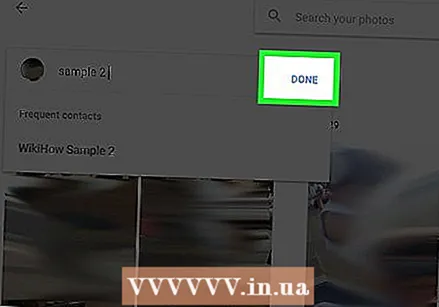 Noklikšķiniet uz "Gatavs". Kad tagad meklēšanas joslā ievadīsit šo vārdu, rezultātos tiks parādīti šīs personas fotoattēli.
Noklikšķiniet uz "Gatavs". Kad tagad meklēšanas joslā ievadīsit šo vārdu, rezultātos tiks parādīti šīs personas fotoattēli.  Noklikšķiniet meklēšanas joslā. Ja kādai personai esat redzējis vairāk nekā vienu sejas ikonu, varat tās visas sagrupēt, piešķirot tām vienu etiķeti. Jūs redzēsiet, ka sejas ikonas atkal parādās.
Noklikšķiniet meklēšanas joslā. Ja kādai personai esat redzējis vairāk nekā vienu sejas ikonu, varat tās visas sagrupēt, piešķirot tām vienu etiķeti. Jūs redzēsiet, ka sejas ikonas atkal parādās. 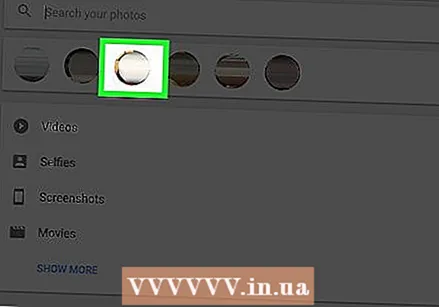 Noklikšķiniet uz citas personas sejas fotogrāfijas. Ekrāna augšējā kreisajā stūrī atkal parādīsies lauks “Kas tas ir?”.
Noklikšķiniet uz citas personas sejas fotogrāfijas. Ekrāna augšējā kreisajā stūrī atkal parādīsies lauks “Kas tas ir?”.  Ierakstiet to pašu iezīmi, kuru ievadījāt iepriekš. Meklēšanas rezultātos tiks parādīta personas sejas etiķete un ikona.
Ierakstiet to pašu iezīmi, kuru ievadījāt iepriekš. Meklēšanas rezultātos tiks parādīta personas sejas etiķete un ikona. 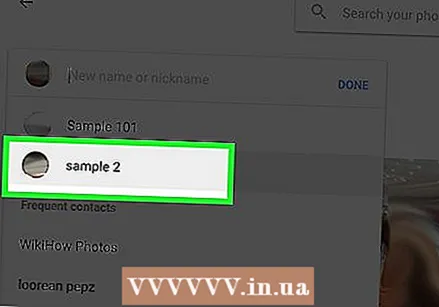 Meklēšanas rezultātos noklikšķiniet uz etiķetes. Parādīsies uznirstošais logs ar jautājumu "Vai šī ir tā pati persona?". Abas sejas (vienas un tās pašas personas) tiks parādītas zem šiem vārdiem.
Meklēšanas rezultātos noklikšķiniet uz etiķetes. Parādīsies uznirstošais logs ar jautājumu "Vai šī ir tā pati persona?". Abas sejas (vienas un tās pašas personas) tiks parādītas zem šiem vārdiem.  Noklikšķiniet uz "Jā". Tagad, kad abām sejām ir piešķirta viena un tā pati iezīme, tas nozīmē, ka Google, ievadot šo iezīmi, meklēšanas rezultātos parādīs fotoattēlus, kas saistīti ar abām sejas ikonām.
Noklikšķiniet uz "Jā". Tagad, kad abām sejām ir piešķirta viena un tā pati iezīme, tas nozīmē, ka Google, ievadot šo iezīmi, meklēšanas rezultātos parādīs fotoattēlus, kas saistīti ar abām sejas ikonām. - Jums var nākties atkārtot šo procedūru vienai un tai pašai personai vairākas reizes.
3. metode no 5: noņemiet fotoattēlus no etiķetes
 Ierīcē atveriet pakalpojumu Google fotoattēli. Sāciet, atverot Google fotoattēlus savā mobilajā ierīcē vai pārlūkprogrammā dodoties uz vietni http://photos.google.com.
Ierīcē atveriet pakalpojumu Google fotoattēli. Sāciet, atverot Google fotoattēlus savā mobilajā ierīcē vai pārlūkprogrammā dodoties uz vietni http://photos.google.com.  Meklēšanas laukā ierakstiet etiķeti. Tagad etiķetei vajadzētu parādīties meklēšanas rezultātu augšdaļā.
Meklēšanas laukā ierakstiet etiķeti. Tagad etiķetei vajadzētu parādīties meklēšanas rezultātu augšdaļā.  Meklēšanas rezultātos atlasiet iezīmi. Tagad jūs redzēsiet etiķetes lapu ar visiem fotoattēliem, kas saistīti ar šo sejas etiķeti, ieskaitot tos, kas tur nepieder.
Meklēšanas rezultātos atlasiet iezīmi. Tagad jūs redzēsiet etiķetes lapu ar visiem fotoattēliem, kas saistīti ar šo sejas etiķeti, ieskaitot tos, kas tur nepieder.  Noklikšķiniet uz izvēlnes ⁝ lapas augšējā labajā stūrī. Parādīsies īsa izvēlne.
Noklikšķiniet uz izvēlnes ⁝ lapas augšējā labajā stūrī. Parādīsies īsa izvēlne.  Atlasiet “Dzēst rezultātus”. Katra fotoattēla augšējā kreisajā stūrī parādīsies aplis. Tādā veidā, ja vēlaties, vienlaikus varat atlasīt vairākus fotoattēlus.
Atlasiet “Dzēst rezultātus”. Katra fotoattēla augšējā kreisajā stūrī parādīsies aplis. Tādā veidā, ja vēlaties, vienlaikus varat atlasīt vairākus fotoattēlus.  Noklikšķiniet vai nospiediet apli, lai atlasītu fotoattēlu, kuru vēlaties izdzēst. Varat noklikšķināt vai nospiest vairākus fotoattēlus, lai atlasītu vairākus fotoattēlus.
Noklikšķiniet vai nospiediet apli, lai atlasītu fotoattēlu, kuru vēlaties izdzēst. Varat noklikšķināt vai nospiest vairākus fotoattēlus, lai atlasītu vairākus fotoattēlus.  Noklikšķiniet vai nospiediet "Dzēst". Šī saite atrodas lapas augšējā labajā stūrī. Kad noklikšķināsiet uz tā, atzīme tiks noņemta no fotoattēla.
Noklikšķiniet vai nospiediet "Dzēst". Šī saite atrodas lapas augšējā labajā stūrī. Kad noklikšķināsiet uz tā, atzīme tiks noņemta no fotoattēla.
4. metode no 5: pārdēvējiet vai izdzēsiet etiķeti
 Atveriet Google fotoattēlus. Sāciet, atverot Google fotoattēlus savā mobilajā ierīcē vai pārlūkprogrammā dodoties uz vietni http://photos.google.com.
Atveriet Google fotoattēlus. Sāciet, atverot Google fotoattēlus savā mobilajā ierīcē vai pārlūkprogrammā dodoties uz vietni http://photos.google.com.  Meklēšanas laukā ierakstiet etiķeti. Etiķetei, kuru vēlaties mainīt, vajadzētu parādīties meklēšanas rezultātos.
Meklēšanas laukā ierakstiet etiķeti. Etiķetei, kuru vēlaties mainīt, vajadzētu parādīties meklēšanas rezultātos.  Meklēšanas rezultātos atlasiet iezīmi. Tagad jūs redzēsiet sejas atzīmes lapu ar visiem fotoattēliem, kas saistīti ar šo sejas tagu.
Meklēšanas rezultātos atlasiet iezīmi. Tagad jūs redzēsiet sejas atzīmes lapu ar visiem fotoattēliem, kas saistīti ar šo sejas tagu. 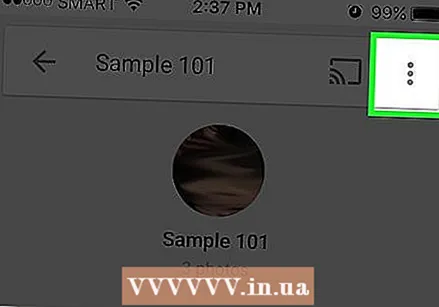 Noklikšķiniet uz izvēlnes ⁝ lapas augšējā labajā stūrī. Parādīsies īsa izvēlne.
Noklikšķiniet uz izvēlnes ⁝ lapas augšējā labajā stūrī. Parādīsies īsa izvēlne.  Atlasiet "Rediģēt vārda etiķeti", lai pārdēvētu etiķeti. Lai mainītu pašreizējo etiķetes nosaukumu, rīkojieties šādi:
Atlasiet "Rediģēt vārda etiķeti", lai pārdēvētu etiķeti. Lai mainītu pašreizējo etiķetes nosaukumu, rīkojieties šādi: - Backspace virs pašreizējā etiķetes nosaukuma.
- Ierakstiet jaunu etiķetes nosaukumu.
- Nospiediet bultiņu atpakaļ, lai saglabātu izmaiņas.
 Lai dzēstu tagu, atlasiet “Dzēst vārda atzīmi”. Fotoattēli netiks izdzēsti, tiks izdzēsts tikai tags.
Lai dzēstu tagu, atlasiet “Dzēst vārda atzīmi”. Fotoattēli netiks izdzēsti, tiks izdzēsts tikai tags. - Nākamreiz, kad kaut ko meklēsit pakalpojumā Google fotoattēli, pamanīsit, ka seja, kas iepriekš bija saistīta ar šo tagu, vairs nav atzīmēto seju sarakstā. Jebkurā laikā varat tai piešķirt jaunu iezīmi.
5. metode no 5: slēpt sejas no meklēšanas rezultātiem
 Atveriet pakalpojumu Google fotoattēli. Varat slēpt visus fotoattēlus, kas atbilst noteiktai sejai, neatkarīgi no tā, vai esat tos atzīmējis vai nē. Izmantojiet šo metodi, ja jūsu fotoattēlos ir persona, kuru nevēlaties redzēt meklēšanas rezultātos.
Atveriet pakalpojumu Google fotoattēli. Varat slēpt visus fotoattēlus, kas atbilst noteiktai sejai, neatkarīgi no tā, vai esat tos atzīmējis vai nē. Izmantojiet šo metodi, ja jūsu fotoattēlos ir persona, kuru nevēlaties redzēt meklēšanas rezultātos. 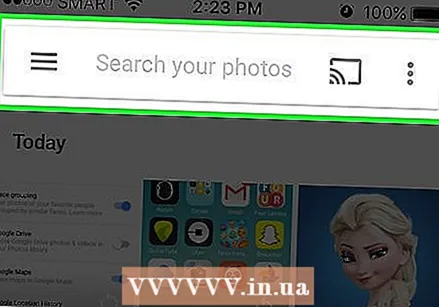 Noklikšķiniet meklēšanas laukā. Tagad parādīsies meklēšanas izvēlne, un augšpusē redzēsiet seju sarakstu.
Noklikšķiniet meklēšanas laukā. Tagad parādīsies meklēšanas izvēlne, un augšpusē redzēsiet seju sarakstu.  Noklikšķiniet vai nospiediet labo bultiņu, lai skatītu visas sejas. Papildus visām sejām ekrāna augšējā labajā stūrī tiks parādīta arī ikona ⁝.
Noklikšķiniet vai nospiediet labo bultiņu, lai skatītu visas sejas. Papildus visām sejām ekrāna augšējā labajā stūrī tiks parādīta arī ikona ⁝.  Noklikšķiniet uz ikonas and un atlasiet “Slēpt un parādīt cilvēkus”. Ja izmantojat vietni, nevis mobilo lietotni, šī saite tiks dēvēta par "Rādīt un paslēpt cilvēkus".
Noklikšķiniet uz ikonas and un atlasiet “Slēpt un parādīt cilvēkus”. Ja izmantojat vietni, nevis mobilo lietotni, šī saite tiks dēvēta par "Rādīt un paslēpt cilvēkus".  Noklikšķiniet uz sejas, kuru vēlaties paslēpt. Tas var būt jebkurš, kuru nevēlaties redzēt šobrīd.
Noklikšķiniet uz sejas, kuru vēlaties paslēpt. Tas var būt jebkurš, kuru nevēlaties redzēt šobrīd. - Noklikšķiniet vai pieskarieties vairākām sejām sarakstā, lai paslēptu vairākas sejas.
- Jūs varēsiet paslēpt šo personu, atgriežoties šajā lapā un noklikšķinot uz viņas sejas.
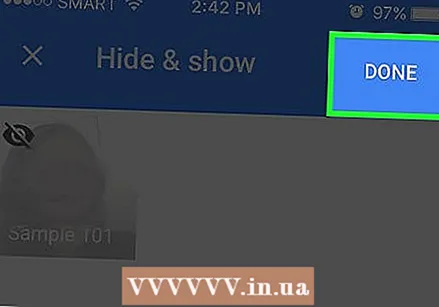 Ekrāna augšējā labajā stūrī noklikšķiniet uz Gatavs. Tagad, meklējot fotoattēlus, meklēšanas rezultātos vairs neredzēsiet šīs personas seju.
Ekrāna augšējā labajā stūrī noklikšķiniet uz Gatavs. Tagad, meklējot fotoattēlus, meklēšanas rezultātos vairs neredzēsiet šīs personas seju.
Padomi
- Dažos fotoattēlos fotoattēlā tiek glabāta informācija par atrašanās vietu. Mēģiniet meklēt pilsētas nosaukumu pakalpojumā Google fotoattēli, lai redzētu visus šajā pilsētā uzņemtos fotoattēlus.
- Lai skatītu visus videoklipus savā Google fotoattēlu kontā, noklikšķiniet meklēšanas laukā un meklēšanas izvēlnē atlasiet “Video”.



